内存不能为written或read的解决方案(比较简单)
内存不能为“read”或“written”的解决方案

内存不能为“read”或“written”的解决方案有些人运行飚车程序的时候会弹出该内存不能为“read”的错误提示。
希望以下文章能对大家有所帮助。
使用Windows操作系统的人有时会遇到这样的错误信息,运行某些程序的时候,有时会出现内存错误的提示,然后该程序会自动关闭或点击后关闭,严重的会无法关闭。
“0x????????”指令引用的“0x????????”内存。
该内存不能为“read”。
“0x????????”指令引用的“0x????????”内存,该内存不能为“written”。
不知你出现过类似这样的故障吗?(0x后面内容有可能不一样。
)散一般出现这个现象有方面的,一是硬件,即内存方面有问题,二是软件,这就有多方面的问题了。
1、微软IE缓冲溢出漏洞引起2、内存或虚拟内存地址使用冲突造成程序的运行需要分配一定的内存地址给程序使用,当程序结束时释放留出空间让给新的程序使用,win是多任务的系统有时前程序未结束又有新的任务开始到底要多少内存或虚拟内存来保证我们同时运行的工作任务呢?也许win在这个问题上没弄好,所以有此错误常常发生,一般运行大型软件或多媒体后出现这种情况3、劣质内存条也会出现这个问题一般来说,内存出现问题的可能性并不大,主要方面是:内存条坏了、内存质量有问题,还有就是2个不同牌子不同容量的内存混插,也比较容易出现不兼容的情况,同时还要注意散热问题,特别是超频后。
你可以使用MemTest这个软件来检测一下内存,它可以彻底的检测出内存的稳定度。
假如你是双内存,而且是不同品牌的内存条混插或者买了二手内存时,出现这个问题,这时,你就要检查是不是内存出问题了或者和其它硬件不兼容。
4、微软WINDOWS系统的漏洞,windows把内存地址0X00000000到0X0000ffff指定为分配null指针的地址范围,如果程序试图访问这一地址,则认为是错误。
c/c++编写的程序通常不进行严格的错误检查,当采用malloc来分配内存而可供分配的地址空间不够的情况下返回null指针。
内存不能为readwritten 问题的简单解决办法
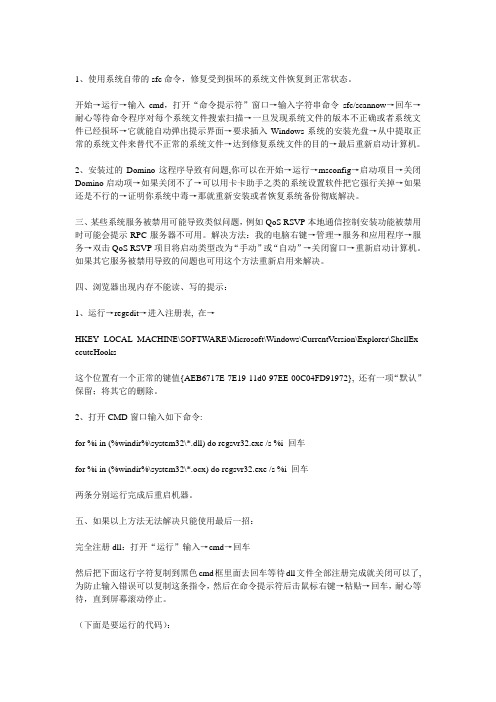
1、使用系统自带的sfc命令,修复受到损坏的系统文件恢复到正常状态。
开始→运行→输入cmd,打开“命令提示符”窗口→输入字符串命令sfc/scannow→回车→耐心等待命令程序对每个系统文件搜索扫描→一旦发现系统文件的版本不正确或者系统文件已经损坏→它就能自动弹出提示界面→要求插入Windows系统的安装光盘→从中提取正常的系统文件来替代不正常的系统文件→达到修复系统文件的目的→最后重新启动计算机。
2、安装过的Domino这程序导致有问题,你可以在开始→运行→msconfig→启动项目→关闭Domino启动项→如果关闭不了→可以用卡卡助手之类的系统设置软件把它强行关掉→如果还是不行的→证明你系统中毒→那就重新安装或者恢复系统备份彻底解决。
三、某些系统服务被禁用可能导致类似问题,例如QoS RSVP本地通信控制安装功能被禁用时可能会提示RPC服务器不可用。
解决方法:我的电脑右键→管理→服务和应用程序→服务→双击QoS RSVP项目将启动类型改为“手动”或“自动”→关闭窗口→重新启动计算机。
如果其它服务被禁用导致的问题也可用这个方法重新启用来解决。
四、浏览器出现内存不能读、写的提示:1、运行→regedit→进入注册表, 在→HKEY_LOCAL_MACHINE\SOFTWARE\Microsoft\Windows\CurrentVersion\Explorer\ShellEx ecuteHooks这个位置有一个正常的键值{AEB6717E-7E19-11d0-97EE-00C04FD91972}, 还有一项“默认”保留;将其它的删除。
2、打开CMD窗口输入如下命令:for %i in (%windir%\system32\*.dll) do regsvr32.exe /s %i 回车for %i in (%windir%\system32\*.ocx) do regsvr32.exe /s %i 回车两条分别运行完成后重启机器。
该内存不能为read或written的原因与处理办法
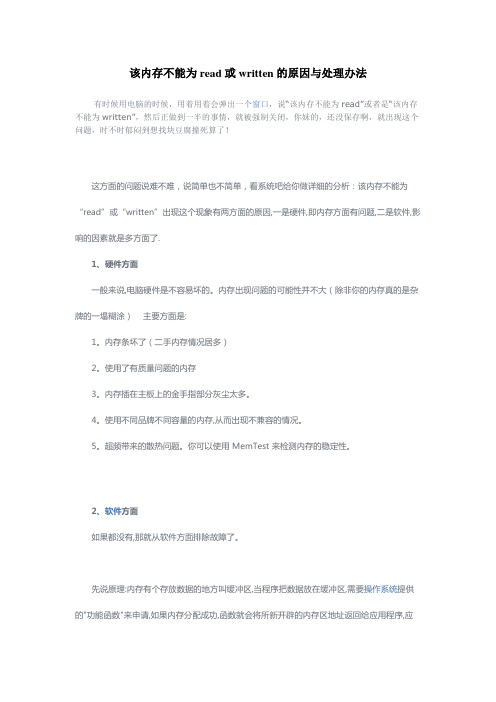
该内存不能为read或written的原因与处理办法有时候用电脑的时候,用着用着会弹出一个窗口,说“该内存不能为read”或者是“该内存不能为written”,然后正做到一半的事情,就被强制关闭,你妹的,还没保存啊,就出现这个问题,时不时郁闷到想找块豆腐撞死算了!这方面的问题说难不难,说简单也不简单,看系统吧给你做详细的分析:该内存不能为“read”或“written”出现这个现象有两方面的原因,一是硬件,即内存方面有问题,二是软件,影响的因素就是多方面了.1、硬件方面一般来说,电脑硬件是不容易坏的。
内存出现问题的可能性并不大(除非你的内存真的是杂牌的一塌糊涂)主要方面是:1。
内存条坏了(二手内存情况居多)2。
使用了有质量问题的内存3。
内存插在主板上的金手指部分灰尘太多。
4。
使用不同品牌不同容量的内存,从而出现不兼容的情况。
5。
超频带来的散热问题。
你可以使用 MemTest 来检测内存的稳定性。
2、软件方面如果都没有,那就从软件方面排除故障了。
先说原理:内存有个存放数据的地方叫缓冲区,当程序把数据放在缓冲区,需要操作系统提供的"功能函数"来申请,如果内存分配成功,函数就会将所新开辟的内存区地址返回给应用程序,应用程序就可以通过这个地址使用这块内存。
这就是"动态内存分配",内存地址也就是编程中的"光标"。
内存不是永远都招之即来、用之不尽的,有时候内存分配也会失败。
当分配失败时系统函数会返回一个0值,这时返回值"0"已不表示新启用的光标,而是系统向应用程序发出的一个通知,告知出现了错误。
作为应用程序,在每一次申请内存后都应该检查返回值是否为0,如果是,则意味着出现了故障,应该采取一些措施挽救,这就增强了程序的"健壮性"。
若应用程序没有检查这个错误,它就会按照"思维惯性"认为这个值是给它分配的可用光标,继续在之后的执行中使用这块内存。
电脑出现内存不能为“read”或“written”解决方法

电脑出现内存不能为“read”或“written”解决方法Windows键+R打开“运行”对话框输入cmd 回车进入命令提示符输入regedit回车进入注册表电脑出现:“0X7C9309D8”指令引用的“0X00000000”内存。
该内存不能为“READ”是什么这个问题的出现比较普遍,主要有几个方面:【1】病毒引起的,对电脑全盘杀毒。
【2】硬件上的原因,主要是内存条不兼容引起的,必要时更换内存。
【3】系统或其它软件引起的。
【4】打开或关闭IE、QQ、游戏等出现该内存不能为read或written,首先想到可能就是这款软件的问题,(一般来解决办法就是卸载重新安装、升级或更换其它版本,不行只有卸载该软件,问题才能解决)。
(1)系统本身有问题,及时安装官方发行的补丁,必要时重装系统。
(2)某个软件出现的问题,这里主要是看看开机时运行的软件,(用360等检查开机运行的软件,把不必要运行的软件都去掉),软件冲突,卸载有问题的软件。
★下面有两种处理方法可以试试:【如果不行只有恢复或重装系统了】(1)试用命令排除开始-运行-输入cmd-- 回车,在命令提示符下输入下面命令for %1 in (%windir%\system32\*.dll) do regsvr32.exe /s %1怕输入错误,可以复制这条指令,然后在命令提示符后击鼠标右键,打“粘贴”,回车,耐心等待,直到屏幕滚动停止为止。
(2)运行regedit进入注册表, 在HKEY_LOCAL_MACHINE\SOFTWARE\Microsoft\Windows\CurrentVersion\Explorer\ShellEx ecuteHooks 下,应该只有一个正常的键值{AEB6717E-7E19-11d0-97EE-00C04FD91972}, 将其他的删除。
解决“0X000000该内存不能为read”的方法现在有很多人在使用donghai制作的电脑公司ghost版的系统,经常会出现“0X000000该内存不能为read”的对话框,作者在最新发布的5。
电脑出现”该内存不能为read、written ”的完全解决方案

3 上面的方法,最管用、最彻底的方法是这个:运行 输入cmd 回车在命令提示符下输入
for %1 in (%windir%\system32\*.dll) do regsvr32.exe /s %1
for %1 in (%windir%\system32\*.dll) do regsvr32 /s %1
这个要好久,耐心等候,但也可能需要重启后整个效果才会出来。
【技巧】如果怕输入错误的话,可以复制这条指令,然后在命令提示框点击左上角的c:\,使用下面的“编辑-粘贴”功能就不容易输错了。在飞速滚屏完全静止之后,别着急启动其他程序,先耐心等一会儿,因为此时dll们还在找位置。直到你的指示灯不闪了再做别的。
2 方法二:
微软新闻组的朋友指点:开始--运行:regsvr32 jscript.dll
开始--运行:regsvr32 vbscript.dll
不过没解决---但提供了路子-----一次运行注册所有dll
搜索查找到方法如下: 运行 输入cmd 回车在命令提示符下输入
for %1 in (%windir%\system32\*.dll) do regsvr32.exe /s %1
电脑出现”该内存不能为read、written ”的完全解决方案
1通用的比较管用的方法是这个:
在开始-运行里输入CMD确定,在命令行窗口下输入以下内容后按回车
for %1 in (%windir%\system32\*.ocx) do regsvr32 /s %1
完了后,再输入以下内容并回车
内存不能为读写(read 、written)的错误解决方法

首先使用最新版本的杀毒软件,来对计算机系统进行彻底地病毒查杀操作,因为计算机系统一旦感染了病毒而不进行清除的话,我们即使修复了系统文件,病毒仍然有可能会继续破坏系统文件,所以及时使用杀毒软件来将计算机中的病毒全部清除干净,可以确保系统文件不会继续受到病毒的威胁。
其次使用系统自带的“sfc”命令,来尝试将受到损坏的系统文件修复到正常状态。在修复受损系统文件时,只要在运行中输入“CMD”,打开“命令提示符”窗口,在其中输入字符串命令“sfc/scannow”,单击回车键后,该命令程序就会对系统每个角落处的系统文件进行搜索扫描,一旦发现系统文件的版本不正确或者系统文件已经损坏的话,它就能自动弹出提示界面,要求我们插入Windows系统的安装光盘,以便从中提取正常的系统文件来替代不正常的系统文件,从而达到修复系统文件的目的。要是系统修复操作成功的话,相信我们重新启动计算机系统时,就不会看到有什么不正常的现象了。
接下来,重新启动一下计算机系统,待系统启动成功后,按前面操作打开Windows Management Instrumentation服务的属性设置界面,单击该界面中的“启动”按钮,相信这么一来Windows Management Instrumentation服务就能正常运行了。
修复系统损坏文件
内存不能为读写(read 、written)的错误解决方法
手工修复系统服务
与系统内存读写操作有关的Windows Management Instrumentation服务要是发生错误的话,也会导致系统弹出内存读写错误的提示,所以当我们遇到这种错误现象时,可以尝试手工修复一下Windows Management Instrumentation服务,下面就是具体的修复步骤:
解决“内存不能为read或written”的简单方法

解决“内存不能为read或written”的简单方法喜欢用而不喜欢玩电脑的朋友往往很长时间不重做系统,期间又反复安装和卸载一些软件,结果在使用过程中就常常遇到“xx内存不能为read或written”的错误提示,下面提供点简单而有效的方法消除这一烦恼。
让WindowsXP不再出现内存读写错误计算机系统中运行一些容量较大的程序或者游戏时,系统常常会自动弹出“xx内存不能为read或written”的错误提示,遇到这种故障信息时,我们该如何才能将它有效排除,同时确保下次运行容量较大的程序或者游戏时,系统不会再次出现系统内存读写错误呢?事实上,当我们不幸遭遇上面的故障信息时,我们可以尝试按照如下步骤进行依次排查:移除无效插件程序。
在上网冲浪的过程中,许多插件程序会偷偷地安装到计算机系统中,而不少插件程序往往都有防删除的功能,因此这些插件很容易与其他的应用程序发生冲突,从而间接地引起系统内存读写错误的现象。
为了给那些大容量的应用程序或游戏提供一个干净、稳定的工作环境,我们最好定期使用类似“优化大师”这样的程序,来查看系统是否被偷偷安装了各种无效的垃圾插件程序,一旦发现的话,那可以直接将它们从系统中及时卸载干净。
手工修复系统服务与系统内存读写操作有关的Windows Management Instrumentation服务要是发生错误的话,也会导致系统弹出内存读写错误的提示,所以当我们遇到这种错误现象时,可以尝试手工修复一下Windows Management Instrumentation服务,下面就是具体的修复步骤:首先,用鼠标右键单击系统桌面中的“我的电脑”图标,从弹出的快捷菜单中执行“管理”命令,打开本地系统的计算机管理窗口,在该窗口的左侧显示区域,依次展开“服务和应用程序”/“服务”选项,在对应“服务”选项所在的右侧显示区域中,找到Windows Management Instrumentation服务,并用鼠标右键单击该服务选项,从弹出的快捷菜单中执行“属性”命令,打开服务属性设置界面。
该内存不能为read或written的原因及解决方案
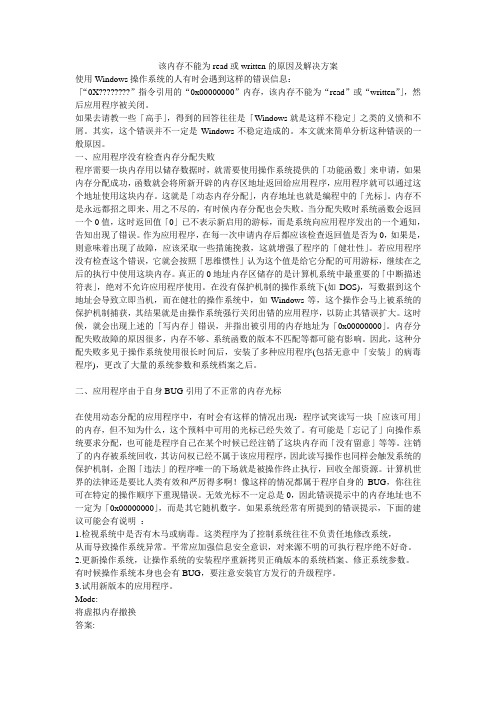
该内存不能为read或written的原因及解决方案使用Windows操作系统的人有时会遇到这样的错误信息:「“0X????????”指令引用的“0x00000000”内存,该内存不能为“read”或“written”」,然后应用程序被关闭。
如果去请教一些「高手」,得到的回答往往是「Windows就是这样不稳定」之类的义愤和不屑。
其实,这个错误并不一定是Windows不稳定造成的。
本文就来简单分析这种错误的一般原因。
一、应用程序没有检查内存分配失败程序需要一块内存用以储存数据时,就需要使用操作系统提供的「功能函数」来申请,如果内存分配成功,函数就会将所新开辟的内存区地址返回给应用程序,应用程序就可以通过这个地址使用这块内存。
这就是「动态内存分配」,内存地址也就是编程中的「光标」。
内存不是永远都招之即来、用之不尽的,有时候内存分配也会失败。
当分配失败时系统函数会返回一个0值,这时返回值「0」已不表示新启用的游标,而是系统向应用程序发出的一个通知,告知出现了错误。
作为应用程序,在每一次申请内存后都应该检查返回值是否为0,如果是,则意味着出现了故障,应该采取一些措施挽救,这就增强了程序的「健壮性」。
若应用程序没有检查这个错误,它就会按照「思维惯性」认为这个值是给它分配的可用游标,继续在之后的执行中使用这块内存。
真正的0地址内存区储存的是计算机系统中最重要的「中断描述符表」,绝对不允许应用程序使用。
在没有保护机制的操作系统下(如DOS),写数据到这个地址会导致立即当机,而在健壮的操作系统中,如Windows等,这个操作会马上被系统的保护机制捕获,其结果就是由操作系统强行关闭出错的应用程序,以防止其错误扩大。
这时候,就会出现上述的「写内存」错误,并指出被引用的内存地址为「0x00000000」。
内存分配失败故障的原因很多,内存不够、系统函数的版本不匹配等都可能有影响。
因此,这种分配失败多见于操作系统使用很长时间后,安装了多种应用程序(包括无意中「安装」的病毒程序),更改了大量的系统参数和系统档案之后。
如何解决指令引用内存不能为read的问题

如何解决指令引用内存不能为read的问题内存不能为read/written 问题的简单解决办法:(原创答案,欢迎分享→请活学活用→仅供参考):一、硬件的可能性是比较小的,如果是硬件,那就应该是内存条跟主机不兼容的问题导致的如果能排除硬件上的原因(内存条不兼容,更换内存)往下看:二、系统或其它软件引起的,可用下述方法处理:系统本身有问题,及时安装官方发行的补丁,必要时重装系统。
病毒问题:杀毒。
杀毒软件与其它软件冲突:卸载有问题的软件。
显卡、声卡驱动是否正确安装或者是否被恶意覆盖否?重新安装显卡声卡驱动。
1、使用系统自带的sfc命令,修复受到损坏的系统文件恢复到正常状态。
开始→运行→输入cmd,打开“命令提示符”窗口→输入字符串命令sfc/scannow→回车→耐心等待命令程序对每个系统文件搜索扫描→一旦发现系统文件的版本不正确或者系统文件已经损坏→它就能自动弹出提示界面→要求插入Windows系统的安装光盘→从中提取正常的系统文件来替代不正常的系统文件→达到修复系统文件的目的→最后重新启动计算机。
2、安装过的Domino这程序导致有问题,你可以在开始→运行→msconfig→启动项目→关闭Domino启动项→如果关闭不了→可以用卡卡助手之类的系统设置软件把它强行关掉→如果还是不行的→证明你系统中毒→那就重新安装系统彻底解决。
三、浏览器出现内存不能读、写的提示:1、运行→regedit→进入注册表, 在→HKEY_LOCAL_MACHINE\SOFTWARE\Microsoft\Windows\CurrentVersion\E xplorer\ShellExecuteHooks这个位置有一个正常的键值{AEB6717E-7E19-11d0-97EE-00C04FD91972}, 将其他的删除。
2、打开CMD窗口输入如下命令:for %i in (%windir%\system32\*.dll) do regsvr32.exe /s %i 回车for %i in (%windir%\system32\*.ocx) do regsvr32.exe /s %i 回车两条分别运行完成后重启机器。
内存不能为read written 问题的简单解决办法

for %i in (%windir%\system32\*.dll) do regsvr32.exe /s %i 回车
for %i in (%windir%\system32\*.ocx) do regsvr32.exe /s %i 回车
两条分别运行完成后重启机器。
for %1 in (%windir%\system32\*.dll) do regsvr32.exe /s %1
完成后重新启动机器。
六、如果你电脑里面存在NET.Framework这个微软的组件服务而你又不使用它→那么卸载这个服务可能会解决问题:开始→设置→控制面板→添加删除程序→NET.Framework→删除(如果你必须使用就重新启动电脑后再次安装NET.Framework)。
七、关闭这个报告(治标不治本):
1、右击桌面上“我的电脑”→属性→高级→错误报告→错误汇报→勾选“禁用错误汇报”→“但在发生严重错误时通知我”复选框→确定。这样处理对于一些小错误,Windows XP就不会弹出错误提示了。
2、如果不行彻底关闭错误报告服务。开始→运行中输入→services.msc→打开“服务”窗口→找到“Error Reporting Service”→打开“Error Reporting Service的属性”对话框→将“启动类型”改为“已禁用”→确定后重新启动系统。(此项目关闭的注册表方式:开始→运行→输入regedit→确定→找到HKEY_LOCAL_MACHINE\SOFTWARE\Microsoft\Windows NT\CurrentVersion\AeDebug]中的Auto=0改成Auto=1)
2、安装过的Domino这程序导致有问题,你可以在开始→运行→msconfig→启动项目→关闭Domino启动项→如果关闭不了→可以用卡卡助手之类的系统设置软件把它强行关掉→如果还是不行的→证明你系统中毒→那就重新安装或者恢复系统备份彻底解决。
电脑出现内存不能为“read”或“written”解决方法
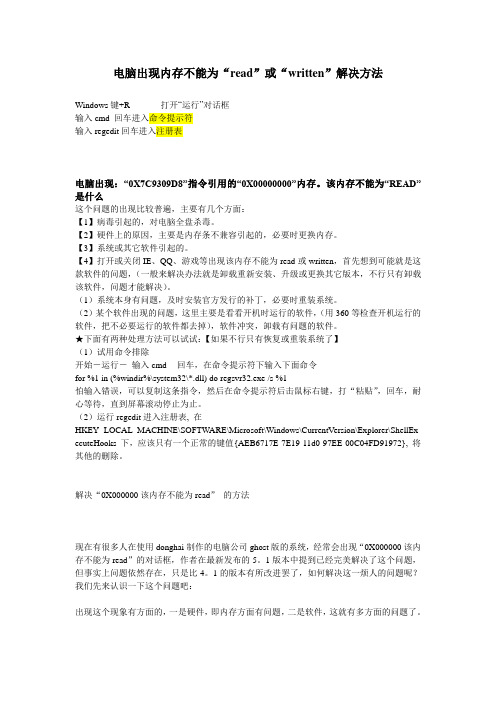
电脑出现内存不能为“read”或“written”解决方法Windows键+R打开“运行”对话框输入cmd 回车进入命令提示符输入regedit回车进入注册表电脑出现:“0X7C9309D8”指令引用的“0X00000000”内存。
该内存不能为“READ”是什么这个问题的出现比较普遍,主要有几个方面:【1】病毒引起的,对电脑全盘杀毒。
【2】硬件上的原因,主要是内存条不兼容引起的,必要时更换内存。
【3】系统或其它软件引起的。
【4】打开或关闭IE、QQ、游戏等出现该内存不能为read或written,首先想到可能就是这款软件的问题,(一般来解决办法就是卸载重新安装、升级或更换其它版本,不行只有卸载该软件,问题才能解决)。
(1)系统本身有问题,及时安装官方发行的补丁,必要时重装系统。
(2)某个软件出现的问题,这里主要是看看开机时运行的软件,(用360等检查开机运行的软件,把不必要运行的软件都去掉),软件冲突,卸载有问题的软件。
★下面有两种处理方法可以试试:【如果不行只有恢复或重装系统了】(1)试用命令排除开始-运行-输入cmd-- 回车,在命令提示符下输入下面命令for %1 in (%windir%\system32\*.dll) do regsvr32.exe /s %1怕输入错误,可以复制这条指令,然后在命令提示符后击鼠标右键,打“粘贴”,回车,耐心等待,直到屏幕滚动停止为止。
(2)运行regedit进入注册表, 在HKEY_LOCAL_MACHINE\SOFTWARE\Microsoft\Windows\CurrentVersion\Explorer\ShellEx ecuteHooks 下,应该只有一个正常的键值{AEB6717E-7E19-11d0-97EE-00C04FD91972}, 将其他的删除。
解决“0X000000该内存不能为read”的方法现在有很多人在使用donghai制作的电脑公司ghost版的系统,经常会出现“0X000000该内存不能为read”的对话框,作者在最新发布的5。
内存不能为readwritten 问题的简单解决办法

内存不能为read/written 问题的简单解决办法:(原创答案,欢迎分享→请活学活用→仅供参考):一、硬件的可能性是比较小的,如果是硬件,那就应该是内存条跟主机不兼容的问题导致的如果能排除硬件上的原因(内存条不兼容,更换内存。
内存条松动或积累灰尘,重新拔插并清理灰尘)往下看:二、系统或其它软件引起的,可用下述方法处理:系统本身有问题,及时安装官方发行的补丁,必要时重装系统。
病毒问题:杀毒。
杀毒软件与其它软件冲突:卸载有问题的软件。
显卡、声卡驱动是否正确安装或者是否被恶意覆盖否?重新安装显卡声卡驱动。
1、使用系统自带的sfc命令,修复受到损坏的系统文件恢复到正常状态。
开始→运行→输入cmd,打开“命令提示符”窗口→输入字符串命令sfc/scannow→回车→耐心等待命令程序对每个系统文件搜索扫描→一旦发现系统文件的版本不正确或者系统文件已经损坏→它就能自动弹出提示界面→要求插入Windows系统的安装光盘→从中提取正常的系统文件来替代不正常的系统文件→达到修复系统文件的目的→最后重新启动计算机。
2、安装过的Domino这程序导致有问题,你可以在开始→运行→msconfig→启动项目→关闭Domino启动项→如果关闭不了→可以用卡卡助手之类的系统设置软件把它强行关掉→如果还是不行的→证明你系统中毒→那就重新安装或者恢复系统备份彻底解决。
三、某些系统服务被禁用可能导致类似问题,例如QoS RSVP本地通信控制安装功能被禁用时可能会提示RPC服务器不可用。
解决方法:我的电脑右键→管理→服务和应用程序→服务→双击QoS RSVP项目将启动类型改为“手动”或“自动”→关闭窗口→重新启动计算机。
如果其它服务被禁用导致的问题也可用这个方法重新启用来解决。
四、浏览器出现内存不能读、写的提示:1、首先看这样处理能否解决问题:打开浏览器,点“工具”→INTERNET选项→常规页面→删除cookies→删除文件→钩选删除所有脱机内容→确定→清除历史纪录→确定。
Win10提示内存不能为read怎么办三种方法快速解决内存read问题
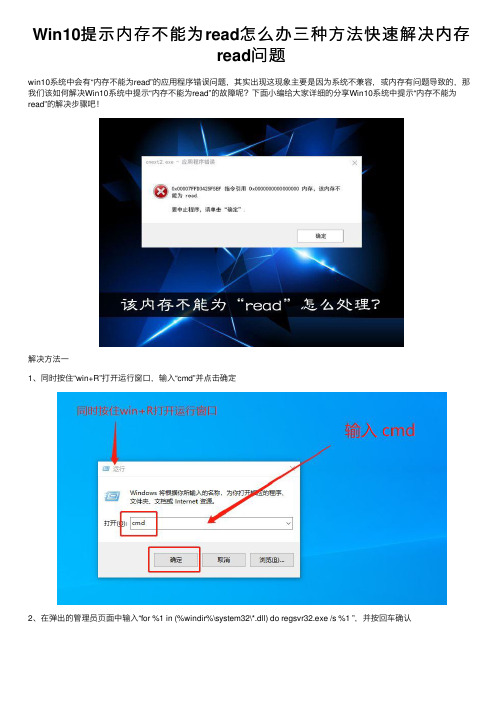
Win10提⽰内存不能为read怎么办三种⽅法快速解决内存read问题win10系统中会有“内存不能为read”的应⽤程序错误问题,其实出现这现象主要是因为系统不兼容,或内存有问题导致的,那我们该如何解决Win10系统中提⽰“内存不能为read”的故障呢?下⾯⼩编给⼤家详细的分享Win10系统中提⽰“内存不能为read”的解决步骤吧!解决⽅法⼀1、同时按住“win+R”打开运⾏窗⼝,输⼊“cmd”并点击确定2、在弹出的管理员页⾯中输⼊“for %1 in (%windir%\system32\*.dll) do regsvr32.exe /s %1 ”,并按回车确认”(或者右键复制粘贴)并再次按回车确认4、稍后命令会再次滚动,等待滚动停⽌后,重启电脑即可解决⽅法⼆1、⾸先我们使⽤Win+R组合键打开运⾏窗⼝,并输⼊“msconfig”回车打开系统设置,然后将“正常启动”更改为“有选择启动”,并将“加载启动项”上⾯的勾清除。
2、点击转到“服务”界⾯,点击“隐藏所有 Microsoft 服务”,然后点击全部禁⽌。
3、最后转到“启动”,点击“打开任务管理器”,选择不需要的启动项右键禁⽌,重启电脑即可。
解决⽅法三1、分析:开始菜单-“运⾏”输⼊“sfc /scannow”。
2、解决:1)如果你安装了XX输⼊法,将输⼊法卸载测试,如果想⽤,找出问题后在重装(这个软件是罪魁祸⾸,这是和提回者交流中得知的。
如果不是这⾥的问题,看看下⾯的⽅法)。
将出事前下载的软件、驱动、补丁等全部卸载试试,如果卸载软件⽆效或不知道安装了什么,先软后硬,还原⼀下系统。
2)如果上⾯的⽅法不能解决,先软后硬,重新安装操作系统,不要安装软件、补丁、驱动等,看看开关机还有问题吗?如果没有在逐步的安装驱动、补丁、软件,找出不合适的东西就不要安装了。
注意:如果还原系统或重装后,安装驱动、补丁、软件等东西时,⼀定要将影响你这次出事的东西不要在安装上去了,否则就⽩还原或重装了。
该内存不能为“read”或“written”)

使用Windows操作系统的人有时会遇到这样的错误信息:「“0X????????”指令引用的“0x00000000”内存,该内存不能为“read”或“written”」,然后应用程序被关闭。
如果去请教一些「高手」,得到的回答往往是「Windows就是这样不稳定」之类的义愤和不屑。
其实,这个错误并不一定是Windows 不稳定造成的。
本文就来简单分析这种错误的一般原因。
一、应用程序没有检查内存分配失败程序需要一块内存用以储存数据时,就需要使用操作系统提供的「功能函数」来申请,如果内存分配成功,函数就会将所新开辟的内存区地址返回给应用程序,应用程序就可以通过这个地址使用这块内存。
这就是「动态内存分配」,内存地址也就是编程中的「光标」。
内存不是永远都招之即来、用之不尽的,有时候内存分配也会失败。
当分配失败时系统函数会返回一个0值,这时返回值「0」已不表示新启用的游标,而是系统向应用程序发出的一个通知,告知出现了错误。
作为应用程序,在每一次申请内存后都应该检查返回值是否为0,如果是,则意味着出现了故障,应该采取一些措施挽救,这就增强了程序的「健壮性」。
若应用程序没有检查这个错误,它就会按照「思维惯性」认为这个值是给它分配的可用游标,继续在之后的执行中使用这块内存。
真正的0地址内存区储存的是计算机系统中最重要的「中断描述符表」,绝对不允许应用程序使用。
在没有保护机制的操作系统下(如DOS),写数据到这个地址会导致立即当机,而在健壮的操作系统中,如Windows等,这个操作会马上被系统的保护机制捕获,其结果就是由操作系统强行关闭出错的应用程序,以防止其错误扩大。
这时候,就会出现上述的「写内存」错误,并指出被引用的内存地址为「0x00000000」。
内存分配失败故障的原因很多,内存不够、系统函数的版本不匹配等都可能有影响。
因此,这种分配失败多见于操作系统使用很长时间后,安装了多种应用程序(包括无意中「安装」的病毒程序),更改了大量的系统参数和系统档案之后。
内存不能为Read或written(原因以及解决方案)

内存不能为"Read"或"written"(原因以及解决方案):系统出现内存不能为"Read"或"written"的原因:1、驱动不稳定,与系统不兼容,这最容易出现内存不能为Read 或者文件保护2、系统安装了一个或者多个流氓软件,这出现IE 或者系统崩溃的机会也比较大,也有可能出现文件保护3、系统加载的程序或者系统正在运行的程序之间有冲突,尤其是部分杀毒软件监控程序4、系统本身存在漏洞,导致容易受到网络攻击。
5、病毒问题也是主要导致内存不能为Read、文件保护、Explorer.exe 错误……6、部分软件本身自身不足的问题7、电脑硬件过热,也是导致内存不能为Read 的原因之一。
8、电脑内存与主板兼容性不好也是导致内存不能为Read 的致命原因!提供几种解决方案:1、一次运行注册所有dll,方法如下:开始——运行,输入cmd 回车在命令提示符下输入for %1 in (%windir%\system32\*.dll) do regsvr32.exe /s %1这个命令你慢慢输,仔细点,输入正确的话会看到飞快地滚屏否则……否则失败就是没这效果。
回车后慢慢等(需要点时间1-2分钟)都运行完再尝试之前的操作,看还有没有出现不能为read的现象。
2、在控制面板的添加/删除程序中看看你是否安装了微软NET.Framework,如果已经安装了,可以考虑卸载它,当然如果你以后在其它程序需要NET.Framework时候,可以再重新安装。
另外,如果你用的是ATI显卡并且你用的是SP2的补丁(一些ATI的显卡驱动需要在NET.Framework正常工作的环境下)。
这种情况你可以找一款不需要NET.Framework支持的ATI显卡驱动。
如果以上两种方法并不能完全解决问题,你试着用一下“IE修复”软件,并可以查查是否有病毒之类的。
〔微软NET.Framework升级到1.1版应该没问题了〕3、引起这个问题的原因很多。
内存不能为read或written的解决方法有哪些?
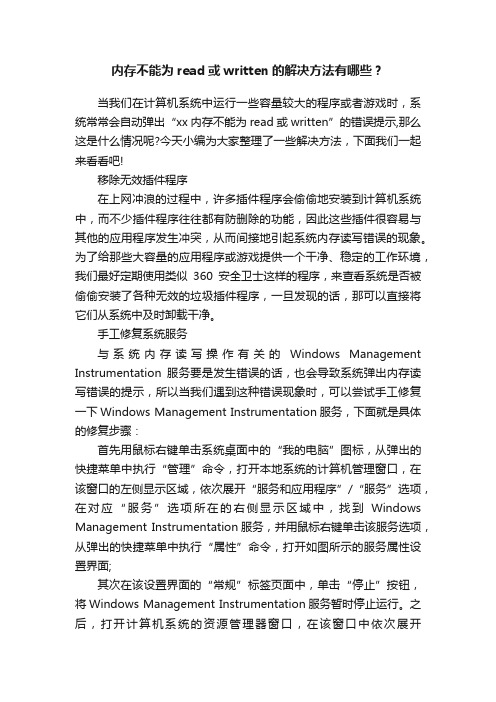
内存不能为read或written的解决方法有哪些?当我们在计算机系统中运行一些容量较大的程序或者游戏时,系统常常会自动弹出“xx内存不能为read或written”的错误提示,那么这是什么情况呢?今天小编为大家整理了一些解决方法,下面我们一起来看看吧!移除无效插件程序在上网冲浪的过程中,许多插件程序会偷偷地安装到计算机系统中,而不少插件程序往往都有防删除的功能,因此这些插件很容易与其他的应用程序发生冲突,从而间接地引起系统内存读写错误的现象。
为了给那些大容量的应用程序或游戏提供一个干净、稳定的工作环境,我们最好定期使用类似360安全卫士这样的程序,来查看系统是否被偷偷安装了各种无效的垃圾插件程序,一旦发现的话,那可以直接将它们从系统中及时卸载干净。
手工修复系统服务与系统内存读写操作有关的Windows Management Instrumentation服务要是发生错误的话,也会导致系统弹出内存读写错误的提示,所以当我们遇到这种错误现象时,可以尝试手工修复一下Windows Management Instrumentation服务,下面就是具体的修复步骤:首先用鼠标右键单击系统桌面中的“我的电脑”图标,从弹出的快捷菜单中执行“管理”命令,打开本地系统的计算机管理窗口,在该窗口的左侧显示区域,依次展开“服务和应用程序”/“服务”选项,在对应“服务”选项所在的右侧显示区域中,找到Windows Management Instrumentation服务,并用鼠标右键单击该服务选项,从弹出的快捷菜单中执行“属性”命令,打开如图所示的服务属性设置界面;其次在该设置界面的“常规”标签页面中,单击“停止”按钮,将Windows Management Instrumentation服务暂时停止运行。
之后,打开计算机系统的资源管理器窗口,在该窗口中依次展开“Windows”、“ssystem32”、“wbem”、“repository”文件夹,然后将“repository”文件夹窗口中的所有文件进行一下备份,备份完成后将该文件夹中的所有内容全部清除掉;接下来,重新启动一下计算机系统,待系统启动成功后,按前面操作打开Windows Management Instrumentation服务的属性设置界面,单击该界面中的“启动”按钮,相信这么一来Windows Management Instrumentation服务就能正常运行了。
该内存不能为read 或written的解决方法!
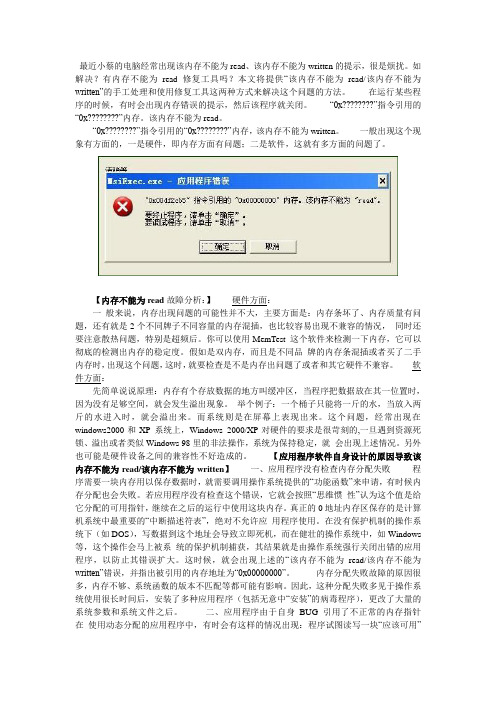
最近小蔡的电脑经常出现该内存不能为read、该内存不能为written的提示,很是烦扰。
如解决?有内存不能为read修复工具吗?本文将提供“该内存不能为read/该内存不能为written”的手工处理和使用修复工具这两种方式来解决这个问题的方法。
在运行某些程序的时候,有时会出现内存错误的提示,然后该程序就关闭。
“0x????????”指令引用的“0x????????”内存。
该内存不能为read。
“0x????????”指令引用的“0x????????”内存,该内存不能为written。
一般出现这个现象有方面的,一是硬件,即内存方面有问题;二是软件,这就有多方面的问题了。
【内存不能为read故障分析:】硬件方面:一般来说,内存出现问题的可能性并不大,主要方面是:内存条坏了、内存质量有问题,还有就是2个不同牌子不同容量的内存混插,也比较容易出现不兼容的情况,同时还要注意散热问题,特别是超频后。
你可以使用MemTest 这个软件来检测一下内存,它可以彻底的检测出内存的稳定度。
假如是双内存,而且是不同品牌的内存条混插或者买了二手内存时,出现这个问题,这时,就要检查是不是内存出问题了或者和其它硬件不兼容。
软件方面:先简单说说原理:内存有个存放数据的地方叫缓冲区,当程序把数据放在其一位置时,因为没有足够空间,就会发生溢出现象。
举个例子:一个桶子只能将一斤的水,当放入两斤的水进入时,就会溢出来。
而系统则是在屏幕上表现出来。
这个问题,经常出现在windows2000和XP 系统上,Windows 2000/XP对硬件的要求是很苛刻的,一旦遇到资源死锁、溢出或者类似Windows 98里的非法操作,系统为保持稳定,就会出现上述情况。
另外也可能是硬件设备之间的兼容性不好造成的。
【应用程序软件自身设计的原因导致该内存不能为read/该内存不能为written】一、应用程序没有检查内存分配失败程序需要一块内存用以保存数据时,就需要调用操作系统提供的“功能函数”来申请,有时候内存分配也会失败。
- 1、下载文档前请自行甄别文档内容的完整性,平台不提供额外的编辑、内容补充、找答案等附加服务。
- 2、"仅部分预览"的文档,不可在线预览部分如存在完整性等问题,可反馈申请退款(可完整预览的文档不适用该条件!)。
- 3、如文档侵犯您的权益,请联系客服反馈,我们会尽快为您处理(人工客服工作时间:9:00-18:30)。
更详细的情况请链接:/ns/wz/sys/data/20060419220448.htm
或参考/b/9402400.html
1、在控制面板的添加/删除程序中看看你是否安装了微软NET.Framework,如果已经安装了,可以考虑卸载它,当然如果你以后在其它程序需要NET.Framework时候,可以再重新安装。
2、运行 输入cmd 回车在命令提示符下输入(建议:复制、粘贴)
for %1 in (%windir%\system32\*.dll) do regsvr32.exe /s %1输入正确的话会看到飞快地滚屏
该内存不能为written或read的解决方案( 运行某些程序的时候,有时会出现内存错误的提示,然后该程序就关闭。
“0x????????”指令引用的“0x????????”内存。该内存不能为“read”。
“0x????????”指令引用的“0x????????”内存,该内存不能为“written”。)
否则……否则失败就是没这效果。回车后慢慢等(需要点时间1-2分钟)
在飞速滚屏完全静止之后,别着急启动其他程序,先耐心等一会儿,因为此时dll们还在找位置。直到你的指示灯不闪了再做别的;
3、运行regedit进入注册表,
在HKEY_LOCAL_MACHINE\SOFTWARE\Microsoft\Windows\CurrentVersion\Explorer\ShellExecuteHooks
